„Ruby“ programavimo kalbos diegimas:
Norint „RubyMine“ paleisti „Ruby“ programas, jūsų kompiuteryje turi būti įdiegta „Ruby“ programavimo kalba.
„Ubuntu“ galite įdiegti „Ruby“ programavimo kalbą naudodami šią komandą:
$ sudo apt install ruby-full
Dabar paspauskite y tada paspauskite
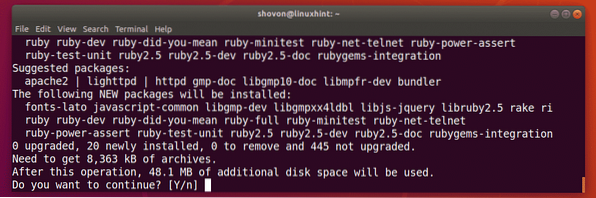
Reikėtų įdiegti rubiną.
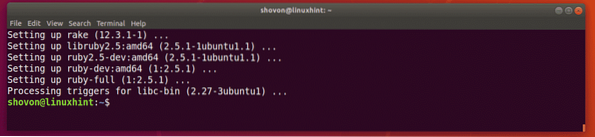
„RubyMine“ diegimas:
„Ubuntu 16“.04 LTS ir vėliau „RubyMine“ galima įsigyti kaip SNAP paketą. Taigi, „Ubuntu 16“ galite įdiegti naujausią „RubyMine“ versiją.04 LTS ir vėliau iš oficialios „Ubuntu“ SNAP paketų saugyklos.
Norėdami įdiegti „RubyMine SNAP“ paketą „Ubuntu 16“.04 LTS ir vėliau vykdykite šią komandą:
$ sudo snap install rubymine --classic
Dabar įveskite prisijungimo vartotojo slaptažodį ir paspauskite

„RubyMine“ papildomas paketas atsisiunčiamas.

Įdiegta „RubyMine“.

Pradinė „RubyMine“ konfigūracija:
Dabar galite pradėti „RubyMine“ nuo Programos meniu „Ubuntu“, kaip matote toliau pateiktoje ekrano kopijoje.
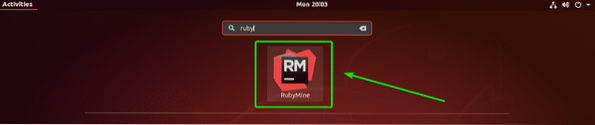
Kai pirmą kartą naudojate „RubyMine“, gali būti, kad neturite jokių importuojamų nustatymų. Tiesiog pasirinkite Neimportuokite nustatymų ir spustelėkite Gerai.
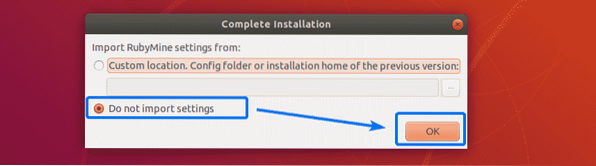
Dabar jūs turite sutikti su „JetBrains“ vartotojo sutartimi. Norėdami tai padaryti, patikrinkite Patvirtinu, kad perskaičiau ir sutinku su šios vartotojo sutarties sąlygomis žymės langelį ir spustelėkite Tęsti.
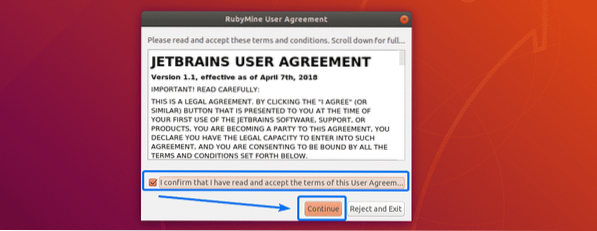
Dabar pasirinkite vartotojo sąsajos temą ir spustelėkite Kitas: Klavišų schemos.
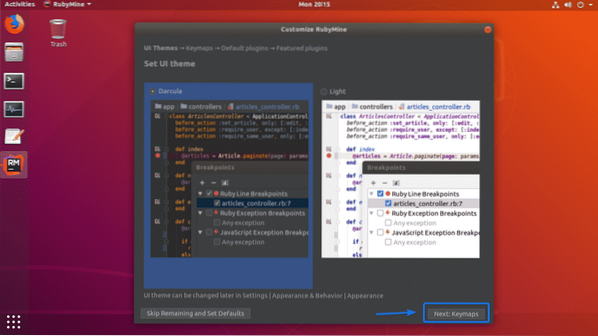
Dabar pasirinkite jums patogią klavišų schemą ir spustelėkite Kitas: numatytieji papildiniai.
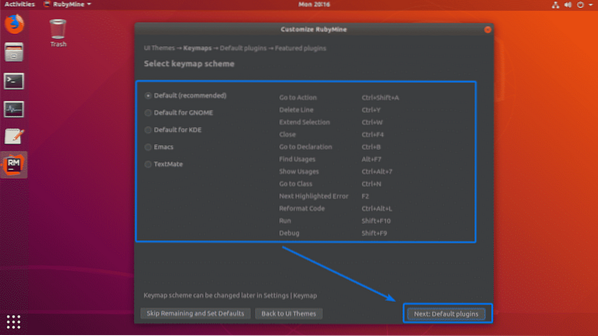
Dabar galite įjungti / išjungti tam tikras funkcijas, kad „RubyMine“ atitiktų jūsų poreikius. Baigę spustelėkite Kitas: Panašūs papildiniai.
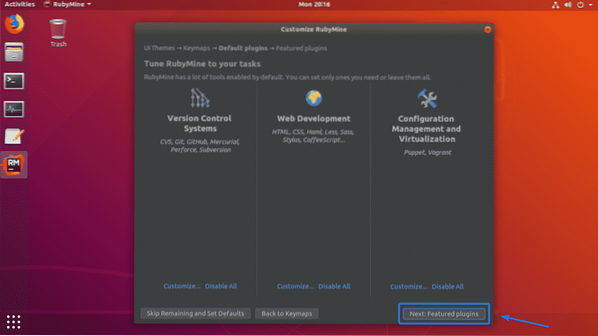
Dabar „JetBrains“ jums pasiūlys keletą populiarių „RubyMine“ papildinių. Jei jums patinka / reikalingas kuris nors iš jų, tiesiog spustelėkite Diegti ją įdiegti. Baigę spustelėkite Pradėkite naudoti „RubyMine“.
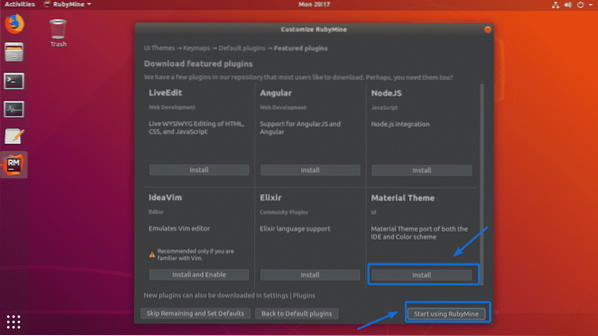
Dabar turite suaktyvinti „RubyMine“. „RubyMine“ nėra nemokama. Norėdami naudoti „RubyMine“, turite įsigyti „JetBrains“ licenciją. Turėdami įgaliojimus, galite suaktyvinti „RubyMine“ iš čia.
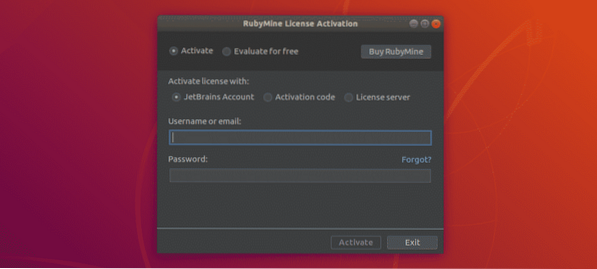
Jei norite išbandyti „RubyMine“ prieš įsigydami licenciją, galite tai padaryti 30 dienų šio rašymo metu. Norėdami tai padaryti, pasirinkite Įvertinkite nemokamai ir spustelėkite Įvertinti.
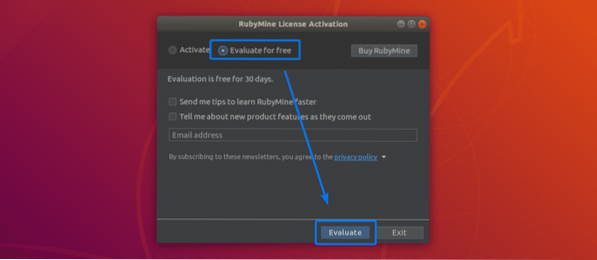
Įkeliama „RubyMine“.
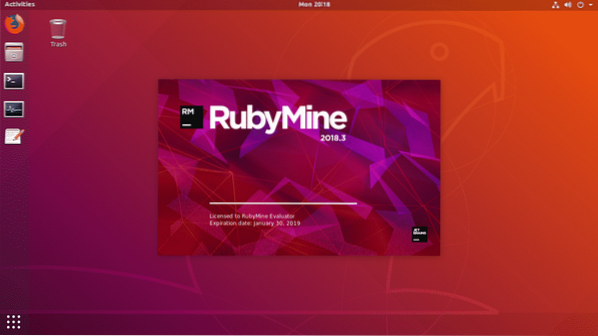
Tai yra „RubyMine“ prietaisų skydelis. Čia galite kurti naujus projektus ir valdyti esamus projektus.
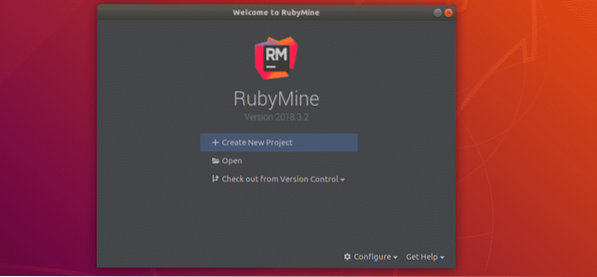
„Ruby“ projekto kūrimas naudojant „RubyMine“:
Šiame skyriuje aš jums parodysiu, kaip sukurti naują „Ruby“ projektą su „RubyMine“ ir paleisti paprastą „Ruby“ programą. Taigi, pradėkime.
Pirmiausia paleiskite „RubyMine“ ir spustelėkite Sukurti naują projektą.
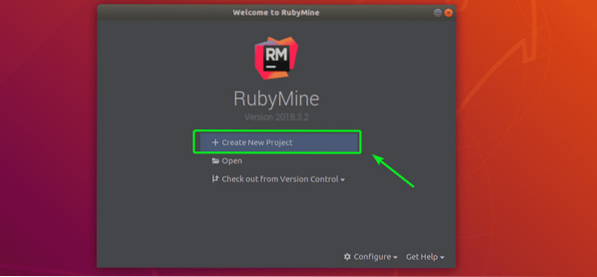
Dabar pasirinkite savo projekto tipą. Aš atrinkau Tuščias projektas. Dabar nustatykite savo projekto vietą (kur „RubyMine“ išsaugos šio projekto failus) ir įsitikinkite, kad „Ruby SDK“ yra teisinga. Baigę spustelėkite Kurti.
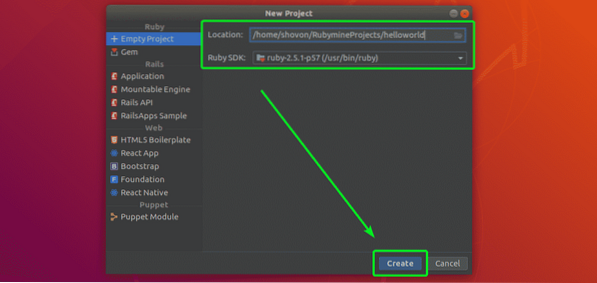
Reikėtų sukurti naują projektą.
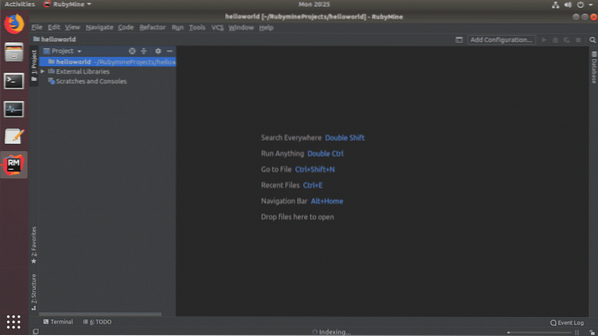
Dabar sukurkite naują failą Sveiki.rb ir įveskite šias eilutes, kaip parodyta toliau pateiktoje ekrano kopijoje.

Baigę spustelėkite mygtuką Leisti mygtuką kaip pažymėta toliau pateiktoje ekrano kopijoje, norint paleisti Sveiki.rb Rubino programa.

Kartais paleidimo mygtukas, kurį jums rodžiau anksčiau, gali būti pilkas. Nesijaudink. Taip pat galite paleisti mėgstamą „Ruby“ programą iš Trinti> Vykdyti .. kaip matote toliau pateiktoje ekrano kopijoje.
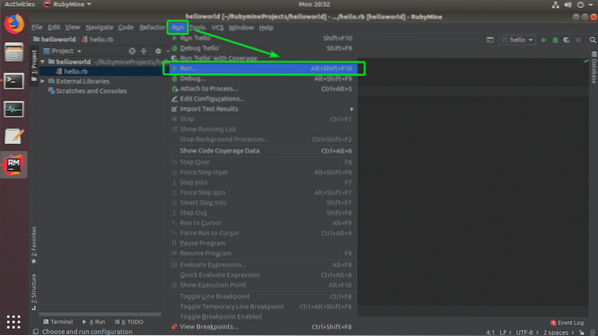
Dabar sąraše pasirinkite savo „Ruby“ programą.
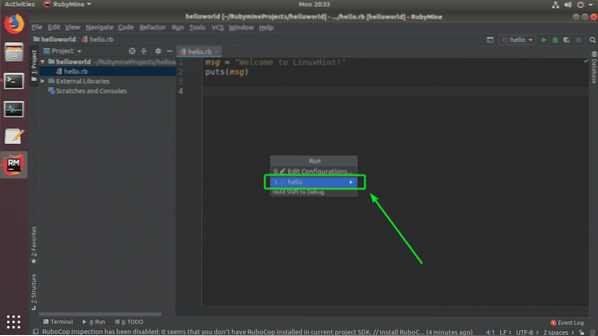
Jūsų norima „Ruby“ programa turėtų būti vykdoma, o teisinga išvestis turėtų būti rodoma, kaip matote toliau pateiktoje ekrano kopijoje.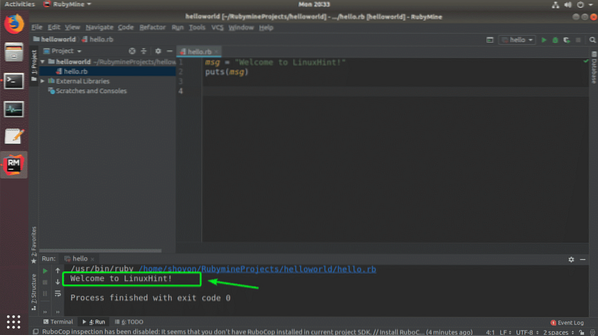
Taigi, taip jūs įdiegiate „RubyMine Ruby IDE“ iš „JetBrains“ į „Ubuntu“. Dėkojame, kad perskaitėte šį straipsnį.
 Phenquestions
Phenquestions


